Hur du ändrar din profilbakgrund på Steam
När du går in på andra Steam -användares profiler kanske du märker att vissa har unika bakgrundsbilder. Det finns inte ett sätt att ladda upp vilken bild som helst som bakgrund på Steam(on Steam) , eftersom det finns ett specifikt sätt att skaffa och använda dem och bara ett specifikt urval att välja mellan.
Först måste du ha Steam-poäng(Steam Points) . Det här är vad du kan använda för att köpa dina bakgrunder. Du kan sedan välja från de tillgängliga bakgrunderna i Steam Point -butiken att lägga till i din profil.

Nedan hittar du en detaljerad beskrivning av hur du får Steam-poäng(Steam Points) för bakgrunder, hur du köper dem och hur du ställer in dem på din profil.
Få Steam-poäng för din bakgrund(Getting Steam Points For Your Background)
Det huvudsakliga sättet att få Steam-poäng(Steam Points) för användning i butiken är genom att köpa tv-spel. För varje dollar du spenderar på Steam får du 100 Steam Points . Som referens kostar en typisk animerad bakgrund 2 000 poäng, medan en icke-animerad vanligtvis kostar 500.

Så om du brukar spela Steam- spel regelbundet bör du ha tillräckligt med poäng för en bra bakgrund. Om du inte har köpt några spel på Steam eller redan har använt dina Steam -poäng kan du antingen köpa fler spel eller bidra till Steam -communityt genom att ladda upp en skärmdump(uploading a screenshot) , recension, video, guide, etc.
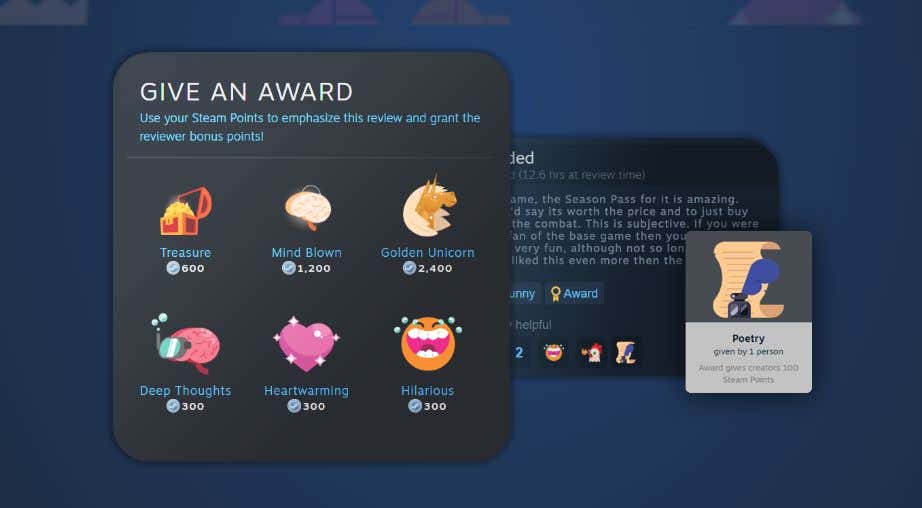
När du bidrar till gemenskapen är det möjligt att någon kan ge dig en utmärkelse, vilket översätts till poäng för dig. Antalet poäng kommer att variera beroende på användarens utmärkelse. Detta är dock inte ett säkert sätt att snabbt få poäng, så det är bäst att hålla sig till att köpa spel för poäng.
Köpa din Steam-profilbakgrund(Buying Your Steam Profile Background)
Navigera till fliken Butik(Store) på Steam och välj Points Shop i rullgardinsmenyn för att gå till Points Shop .

På det vänstra sidofältet, under avsnittet Profilobjekt(Profile Items) , hittar du Bakgrunder(Backgrounds) . Välj detta för att titta på tillgängliga bakgrunder. Du kan välja mellan animerade profilbakgrunder, minianimerade bakgrunder eller stillbildsbakgrunder.

Så här köper du en bakgrund:
- Klicka(Click) på den du vill ha och välj sedan knappen Poäng(Points) längst ner som talar om priset.

- Du kommer att få ett meddelande om att du har 1 ny vara i ditt lager.
Du kan se din bakgrund genom att gå till din inventering och välja den. Om du har många föremål i ditt lager, sök efter bakgrunden. Du kan välja att se den i full storlek härifrån också.
Hur man ställer in en ny profilbakgrund(How to Set a New Profile Background)
Nu när du har köpt din bakgrund måste du fortfarande ställa in den som din aktiva profilbakgrund för att den ska dyka upp. Du kan göra detta från dina profilinställningar.
- I det övre högra hörnet av Steam klickar du på ditt kontonamn. Klicka(Click) på Visa min profil(View my profile) .

2. Din profilsida kommer upp. Klicka på Redigera profil(Edit Profile) under din Steam-nivå(Steam Level) .

3. Välj Profilbakgrund(Profile Background) i den vänstra sidofältet .
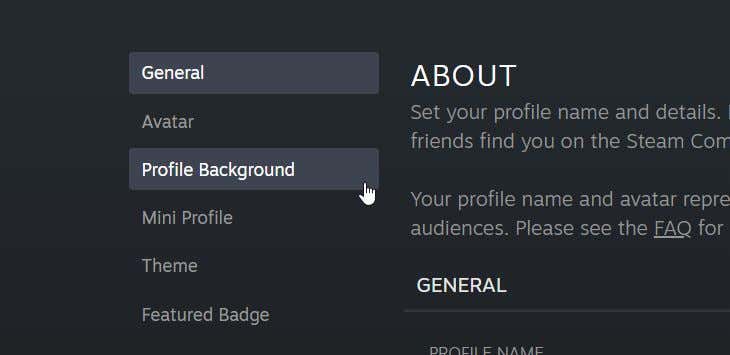
4. Längst ned på sidan ser du din samling av profilbakgrunder. Välj den du vill använda så visas den i förhandsgranskningen.
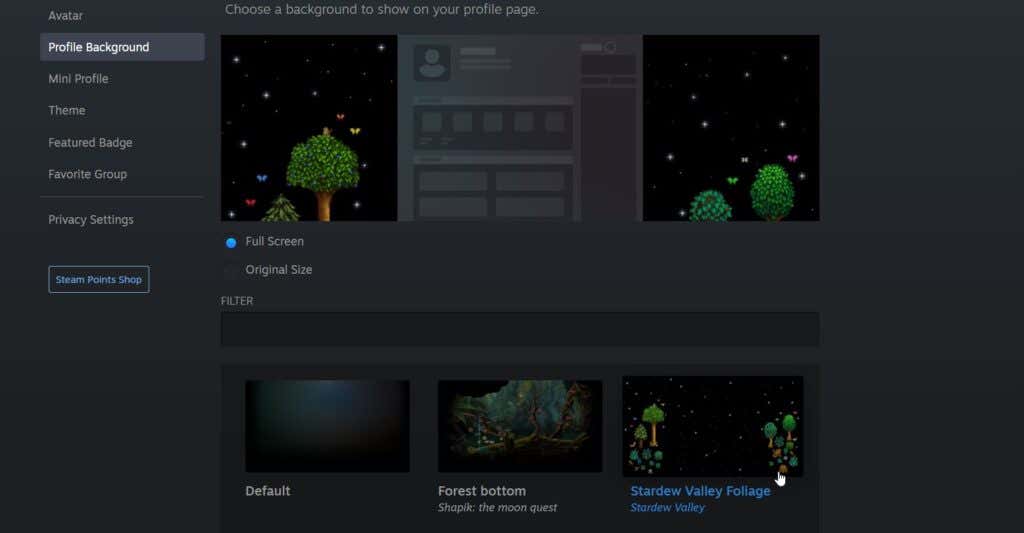
5. Du kan välja bakgrunden som ska visas i full storlek eller bakgrundens originalstorlek.
6. När din bakgrund ser ut som du vill ha den väljer du Spara(Save) längst ner.

Du kan nu se din profil igen och se din nya bakgrund i aktion. Du kan alltid ändra din bakgrund igen om du vill.
Hur man ställer in en miniprofilbakgrund(How to Set a Mini Profile Background)
Miniprofilens bakgrund är vad som visas när folk håller muspekaren över ditt Steam-konto i sina vänners lista. Du kan köpa dessa i Steam Points-butiken också, och de kostar lika mycket som animerade fullständiga bakgrunder.
När du har köpt en kan du ställa in den på din miniprofil:
- Följ steg 1 och 2 ovan.
- Välj Miniprofil(Mini Profile) i det vänstra sidofältet .

3. Du kommer att se ditt urval av miniprofilbakgrunder nära botten. Välj en för att se den i förhandsgranskningen.
4. När du har valt den miniprofilbakgrund du vill ha klickar du på knappen Spara(Save) längst ner på sidan.
Nu kommer dina Steam-gamervänner att kunna se din miniprofilbakgrundsbild när de håller muspekaren över din profil.
Ändra Steam-profilbakgrund för skojs skull(Change Steam Profile Background for Fun)
Ändra din Steam -profilbakgrund för att få en roligare upplevelse tillsammans med att installera Steam-skins(installing Steam skins) . Du kan välja mellan massor av bakgrunder som representerar några av dina favoritspel. Håll ett öga på dina samlade poäng redan för att få en av dessa unika bakgrunder. Genom att följa stegen ovan kan du visa upp dem för alla som tittar på din profil.
Related posts
Hur man lägger till icke-Steam-spel till ditt Steam-bibliotek
Vad är Steam Friend-koder och hur man använder dem
Hur man använder Steam Cloud Saves för dina spel
Hur man installerar Steam Skins och 6 bästa att prova
8 alternativ till Steam för att köpa PC-spel online
Hur man delar spel på Steam
7 bästa SSD-enheter för spel
Monitor vs TV för spel? Finns det ett bästa val?
Twitch vs YouTube: Vilket är bättre för streaming?
Hur man kommer igång i Animal Crossing: New Horizons
Hur man ställer in Steam Link för att streama spel
De 5 bästa Minecraft-modpaketen
Hur man visas offline på Steam
Vad är Roll20 Dynamic Lighting och hur man använder det?
Vad är PS4 Säkert läge och när ska du använda det?
HP OMEN 15 bärbar dator för kraftfullt och uppslukande spel
Hur man optimerar en Windows-dator för onlinespel
Hur man skapar gaming YouTube-videor som ett proffs
Hur man brygger drycker i Minecraft
Steam Trade URL: Vad är det och hur hittar man det?
